Windows10任务视图如何删除记录?Win10任务视图清理方法教学
Windows10任务视图如何删除记录?Windows10任务视图功能中可以查看我们历史使用的功能记录,而且可以快速的打开这些程序进程。同时里面还有新建桌面功能,可以创建一个新的桌面来使用。那么怎么在任务视图删除操作记录呢?一起来看看以下的操作方法教学吧。

更新日期:2022-06-15
来源:系统之家
win10任务视图是Win10系统独有的一项功能,可以帮助用户搜索到曾经使用过的软件应用,但是有些用户觉得这个功能不实用,想知道有什么方法可以关闭吗?下面我们就来看看关闭win10任务视图功能的操作。
操作如下:
1、在任务栏空白处单击右键,可以看到“”显示任务视图”按钮的选项。
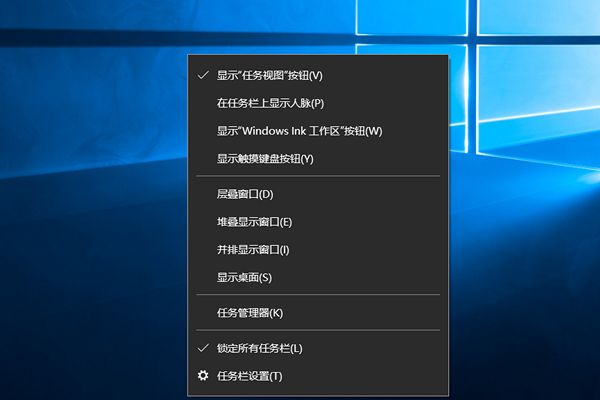
2、将该选项的勾去掉即可关闭“任务视图”图标。
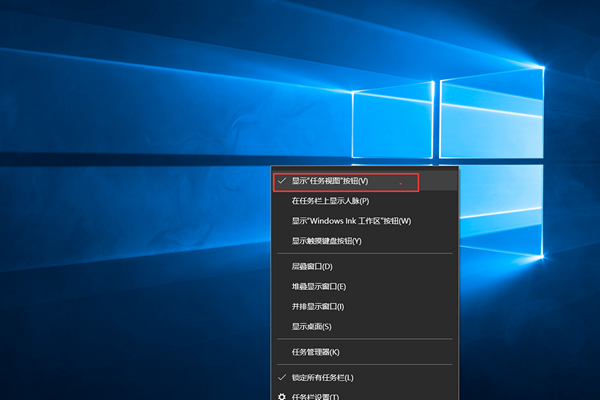
3、点击“windows+x”,选择“设置”选项。此时还不没彻底关闭任务视图,需要关闭“活动历史记录”。
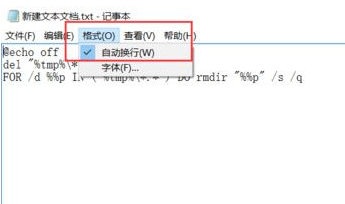
4、搜索栏输入“活动历史记录”。
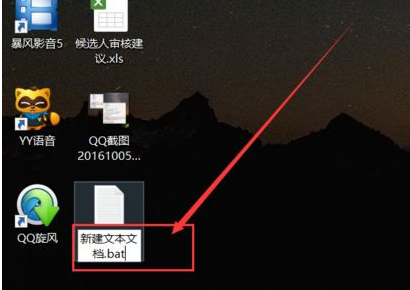
5、勾掉“允许Windows从此电脑手机我的活动”和“允许Windows将我的活动从此电脑同步到云”。
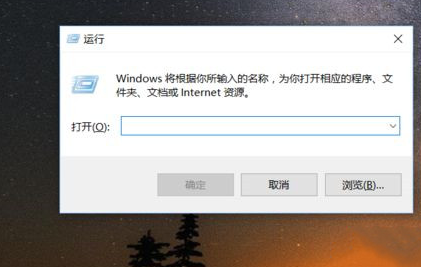
完成以上设置就可以彻底关闭任务栏视图功能了。
Windows10任务视图如何删除记录?Win10任务视图清理方法教学
Windows10任务视图如何删除记录?Windows10任务视图功能中可以查看我们历史使用的功能记录,而且可以快速的打开这些程序进程。同时里面还有新建桌面功能,可以创建一个新的桌面来使用。那么怎么在任务视图删除操作记录呢?一起来看看以下的操作方法教学吧。

Win10多任务视图怎么设置?Win10多任务视图设置方法
Win10多任务视图怎么设置?Win10的多任务视图是一个方便且强大的功能,可以帮助用户更高效地管理和切换不同的任务和窗口,通过多任务视图,用户可以轻松地将多个应用程序和窗口同时显示在屏幕上,并通过简单的手势或快捷键进行快速切换,以下给用户分享设置Win10多任务视图的简单方法。
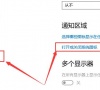
Win10任务视图记录怎么进行删除?
Win10任务视图记录怎么进行删除?使用Win10系统的时候,我们可以去开启历史记录功能,这样可以记录下俩自己的一些历史操作记录。为了隐私的安全,有用户想要去清理任务记录,那么要到哪里去进行删除呢?来看看以下的操作方法教学吧。

Win10怎么关闭任务视图功能?Win10任务视图关闭教程
任务视图是win10系统独有的一项功能,Win10任务视图记录可以看到用户使用的活动历时记录,但是有些用户感觉这个功能不是很重要,想要进行关闭,需要如何进行操作呢?下面一起来看看Win10任务视图关闭的教程吧。
